Preuzmite upravljački program AMD Radeon R7 serije 200
Svaka video kartica treba softver. Instaliranje upravljačkog programa za AMD Radeon R7 200 seriju nije tako težak zadatak kao što bi većina neiskusnih korisnika mogla pomisliti. Pokušajmo bolje razumjeti problem.
sadržaj
Načini instaliranja softvera za AMD Radeon R7 200 series
Postoji nekoliko učinkovitih metoda za instalaciju upravljačkog programa za AMD grafičku karticu. Međutim, nisu svi od njih mogu biti implementirani iz jednog ili drugog razloga, pa morate rastaviti svaku od mogućih.
1. način: službena web stranica
Potražite bilo koji upravljački program trebao bi biti pokrenut na službenoj web stranici proizvođača. Tu je najčešće postojeće verzije softvera koje korisnik treba.
- Idemo online resurs tvrtke AMD ,
- U zaglavlju stranice pronaći ćete odjeljak "Upravljački programi i podrška" . Napravimo jedan klik.
- Zatim započinjemo pretraživanje pomoću "ručne" metode. To jest, označavamo sve podatke u posebnom stupcu s desne strane. To će nam omogućiti izbjegavanje nepotrebnih preuzimanja. Preporučujemo da unesete sve podatke, osim inačice operacijskog sustava, na slici zaslona u nastavku.
- Nakon toga, ostaje samo kliknuti gumb "Preuzimanje" koji se nalazi pored najnovije verzije.
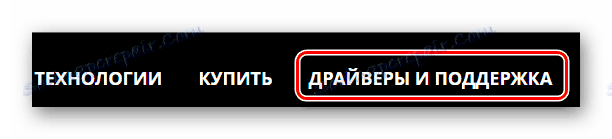
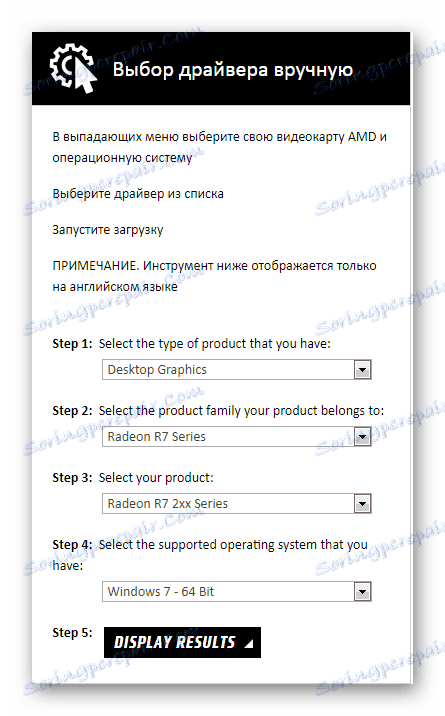
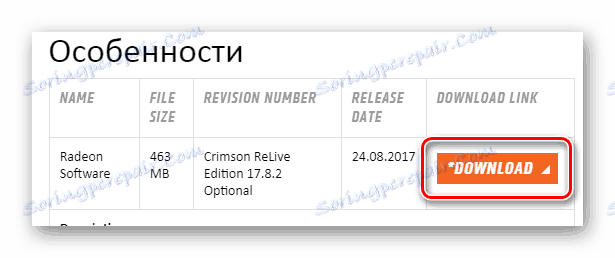
Zatim započinje rad za poseban softver AMD Radeon Software Crimson. Ovo je prilično prikladan alat za ažuriranje i instalaciju upravljačkih programa, a na našoj web stranici možete pročitati trenutni članak posvećen programu koji je u pitanju.
Pročitajte više: Instaliranje upravljačkih programa putem AMD Radeon Software Crimson
To dovršava analizu metode.
Druga metoda: Službeni ured
Sada je vrijeme za razgovor o službenom uslužnom programu, koji samostalno određuje verziju grafičke kartice i učitava upravljački program za nju. Dovoljno je preuzeti ga, instalirati i pokrenuti. Ali više o svemu.
- Da biste pronašli korisnost na službenom mjestu, potrebno je izvršiti sve iste akcije kao u načinu 1, ali samo do druge točke.
- Sada smo zainteresirani za stupac koji se nalazi lijevo od ručnog pretraživanja. Zove se "Automatsko otkrivanje i instalacija upravljačkog programa". Kliknite gumb "Preuzmi" .
- Datoteka s ekstenzijom EXE preuzeta je. Samo ga trebate započeti.
- Zatim ćemo tražiti da odaberete put kojim ćete instalirati aplikaciju. Bolje je napustiti ono što je zapisano u početku.
- Nakon toga bit će raspakirane potrebne datoteke u uslužnom programu. Potrebno je samo malo čekati.
- Po završetku svih radnji, uslužni program započinje izravno. Ali prvo se trebate upoznati s ugovorom o licenci ili jednostavno kliknite gumb "Prihvati i instaliraj" .
- Tek tada će započeti pretraživanje uređaja. Ako prođe uspješno, od vas će se zatražiti da instalirate upravljački program. Nakon upita, to neće biti teško.
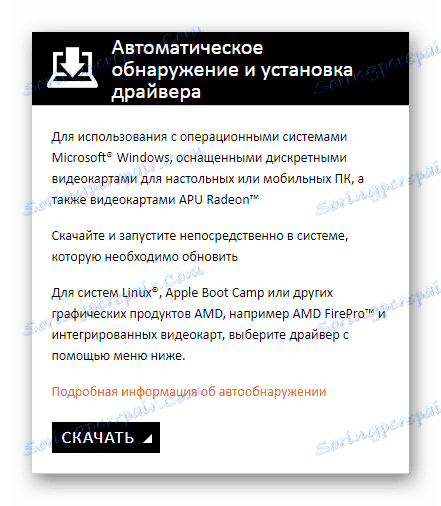
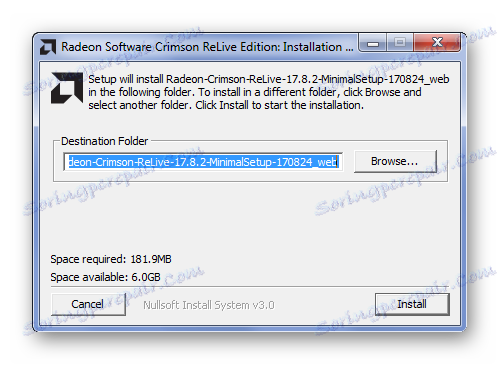
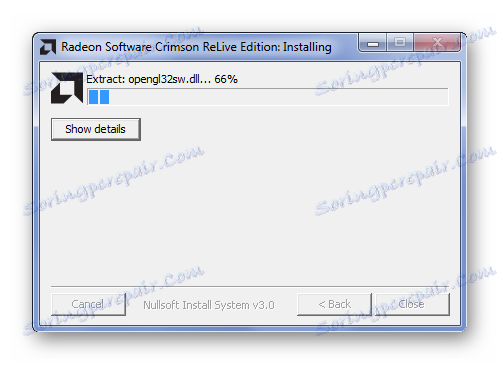

Na ovoj analizi metode instaliranja upravljačkih programa, pomoću posebnog uslužnog programa, je gotov.
Treća metoda: Programi treće strane
Službena stranica nije jedini način rješavanja problema s vozačima. U mreži možete pronaći programe koji se bave zadatkom instaliranja takvog softvera čak i bolje od posebnih uslužnih programa. Oni automatski pronađu uređaj, preuzmu upravljački program i instaliraju ga. Sve je brzo i jednostavno. Možete se upoznati s takvim programima na našoj web stranici, jer ovdje ćete naći prekrasan članak o njima.
Pročitajte više: Instalacija softvera za instalaciju upravljačkih programa

Jedan od najboljih programa ovog segmenta jest Driver Booster , Ovo je softver u kojem korisniku dobiva jasno sučelje i veliku mrežnu bazu podataka vozača.
Pokušajmo to bolje razumjeti.
- Prije svega, nakon pokretanja instalacijske datoteke, trebate se upoznati s licencnim ugovorom. Bit će dovoljno pritisnuti "Prihvati i instaliraj" .
- Tada će sustav početi skenirati. Ne možemo propustiti ovaj proces, jer je to obvezatno. Samo čekajte njegovo dovršenje.
- Ovaj rad programa je koristan, jer odmah vidimo gdje su slabe točke u računalnom softveru.
- Međutim, zainteresirani smo za određenu grafičku karticu pa unesite "Radeon R7" u traku za pretraživanje koja se nalazi u gornjem desnom kutu.
- Zbog toga aplikacija pronađe informacije o željenom uređaju za nas. Ostaje kliknuti "Instaliraj" i pričekajte da se pogon za vozača dovrši.
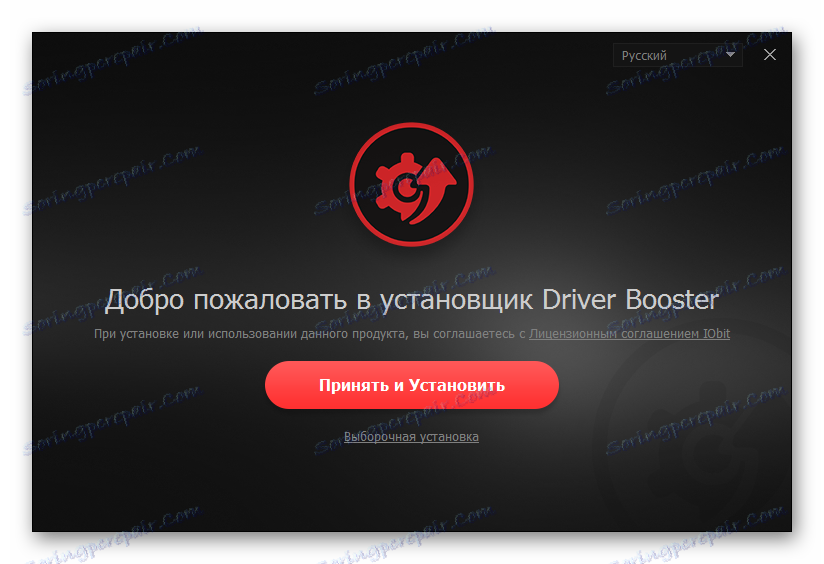

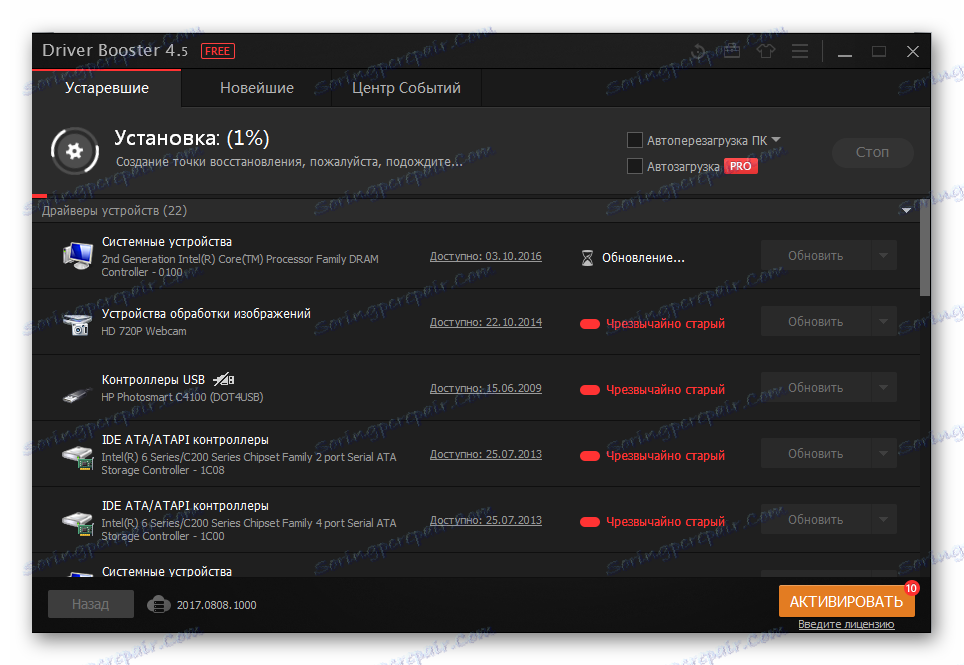
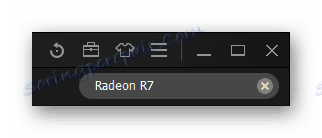
Na kraju, morate ponovo pokrenuti računalo.
Način 4: ID uređaja
Svaki uređaj ima svoj jedinstveni broj. Po ID-u je dovoljno lako pronaći upravljački program hardvera i ne morate instalirati programe ni uslužne programe. Usput, za grafičku karticu AMD Radeon R7 200 serija su relevantni sljedeći identifikatori:
PCIVEN_1002&DEV_6611
PCIVEN_1002&DEV_6658
PCIVEN_1002&DEV_999D

Na donjoj vezi možete pročitati cjelokupnu uputu o tome kako ih koristiti, u kojoj je sve jasno i jednostavno.
Pouka: Traženje vozača prema ID hardveru
5. metoda: Standardni Windows Alati
Za one koji ne vole instalirati programe treće strane, nešto što će tražiti na internetu, posjetiti web stranice, ova metoda će učiniti. Temelji se na radu standardnih Windows alata. Nakon male manipulacije moći ćete pronaći upravljački program koji će u potpunosti odgovarati hardveru instaliranom na računalu. Ne moramo više govoriti o tome, jer je sve opisano dugo u članku na našem web mjestu, s kojim se možete uvijek upoznati.
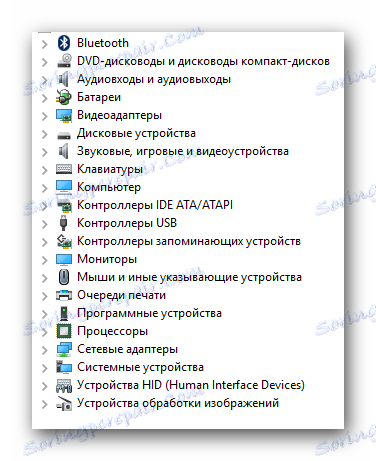
Pouka: Instaliranje upravljačkih programa s standardnim Windows alatima
Ovo objašnjava sve radne metode koje će vam pomoći pri instalaciji upravljačkog programa za grafičku karticu AMD Radeon R7 200 serije. Ako imate bilo kakvih pitanja, možete ih pitati u komentarima u ovom članku.